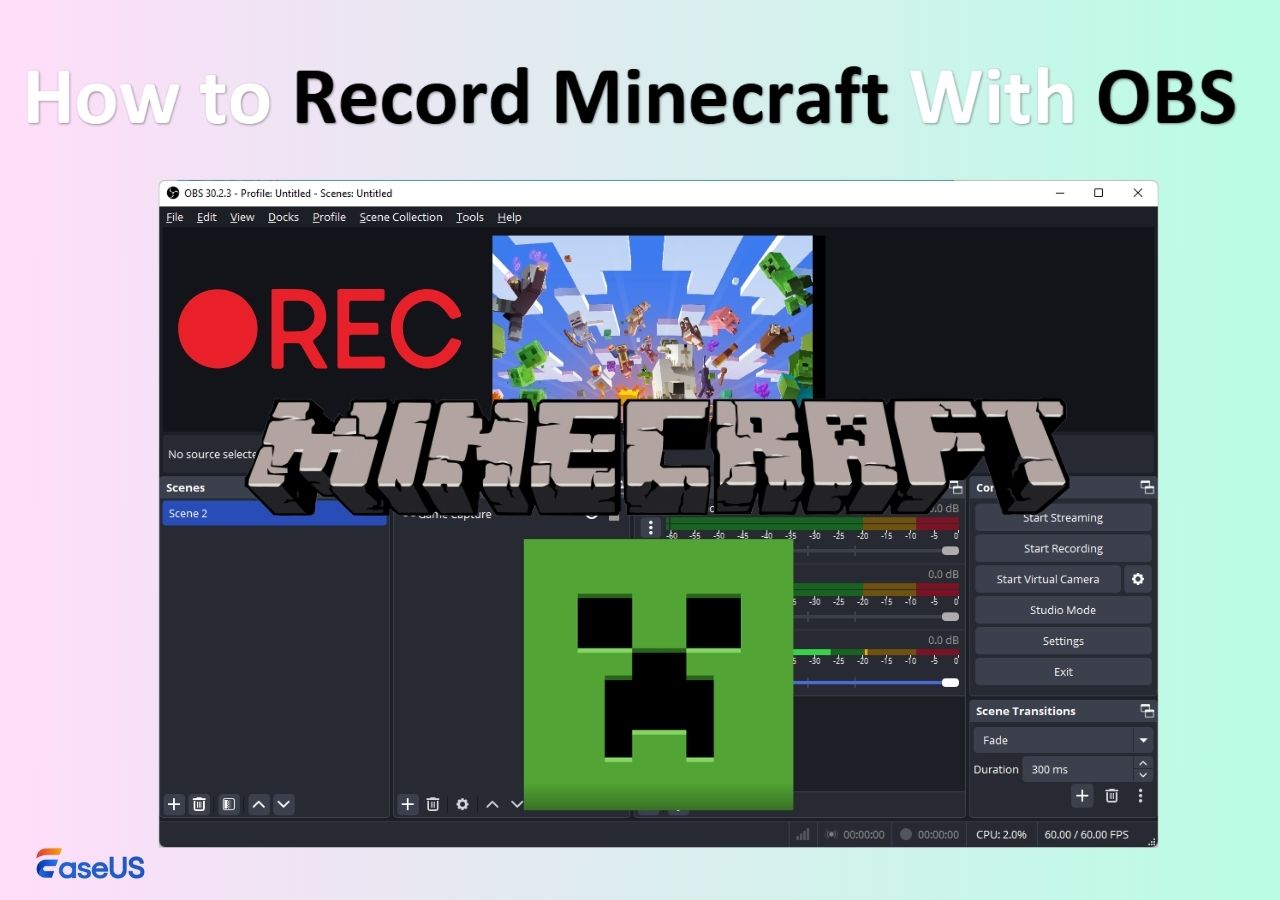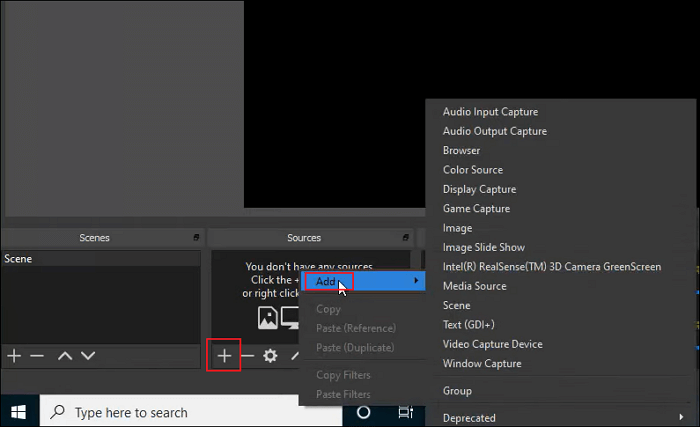-
![]()
Agnes
Agnes已經在EaseUS工作超過4年,有著豐富的技術文章寫作經驗。目前,寫過很多關於資料救援、硬碟分割管理或備份還原相關文章,希望能幫助用戶解決困難。…查看作者資訊 -
![]()
Gina
謝謝閱讀我的文章。希望我的文章能夠幫你輕鬆有效地解決問題。…查看作者資訊 -
![]()
Harrison
希望以簡單易懂的文筆,帶給讀者輕鬆好讀的科技文章~…查看作者資訊 -
![]()
Bruce
贈人玫瑰,手有餘香。希望我的文章能夠幫到您。…查看作者資訊 -
![]()
Ken
網路上的科技文章琳瑯滿目, 希望在您閱讀我的文章後可以幫助到您…查看作者資訊 -
![]()
Zola
一位科技愛好者和人文社科的忠實學者,希望通過科技和大家一起更好地理解世界…查看作者資訊
本文內容
0瀏覽次數 |
0分鐘閱讀
作為一項流行的串流媒體服務,YouTube TV 提供體育、節目和電影等豐富的頻道。它具有 DVR 錄製功能,允許用戶錄製重播他們喜愛的體育賽事、節目或電影。它還可以錄製只播放 YouTube TV 上的新劇集。但是,用戶可能還想知道如何刪除 YouTube TV 上的錄音,以管理 YouTube TV 庫內容或保護隱私。
不用擔心。這是有關如何刪除 YouTube TV 上的錄音的全面指南。
你能刪除 YouTube TV 上的錄音嗎
儘管 YouTube TV 的 DVR 服務提供無限儲存空間,但用戶可能仍希望刪除錄音以更好地管理他們的媒體庫、避免內容混亂、保護隱私或滿足個人喜好。
那麼,YouTube TV上的錄音可以刪除嗎?是的,使用者可以透過點擊 Library 選單中,新增至媒體庫的選項來刪除影片,或透過點擊詳細資料頁面上的複選標記來停止錄音。同時,使用者可以將錄製的節目標記為已觀看,以管理媒體庫的檔案。這意味著您可以手動取消 YouTube 電視錄製任務。
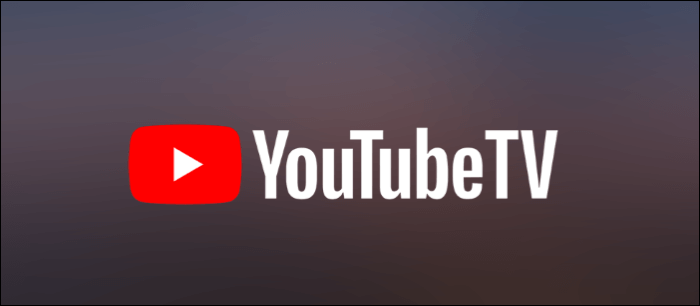
現在就分享這篇文章在您的社群媒體平台上。
如何刪除 YouTube TV 上的預定錄製內容
若要刪除 YouTube 電視庫中的預定錄音或錄影節目,請依照以下詳細步驟操作。
步驟 1. 在您的裝置上啟用 YouTube TV 應用程式,或造訪 YouTube TV 網站並登入您的帳戶。
步驟 2. 點選介面top上的「庫」標籤以顯示所有錄音。找到您要刪除的節目。
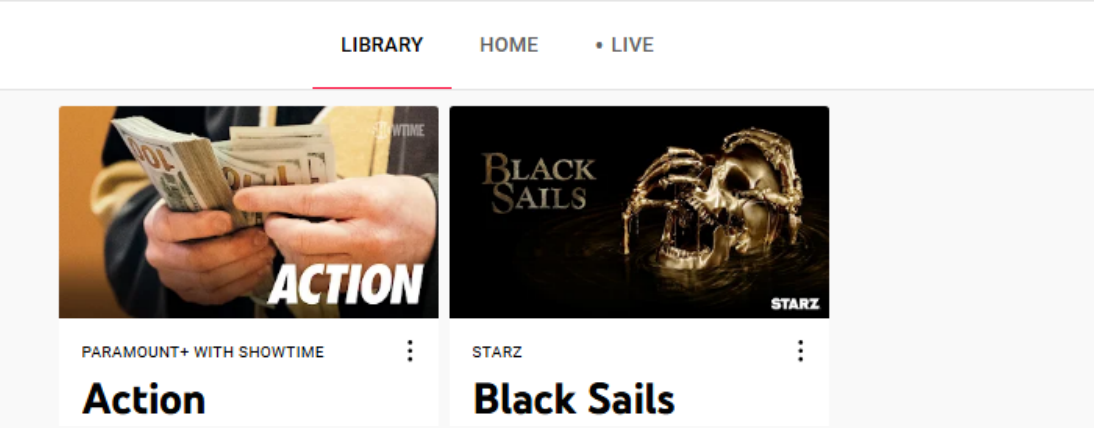
步驟 3. 點選節目旁的三個垂直點圖示。選擇“新增到庫”選項。您也可以進入節目詳情頁面,點選top右上角的對勾圖示。當它顯示為“+”圖示時,表示您已從庫及其未來的錄製中刪除了該節目。
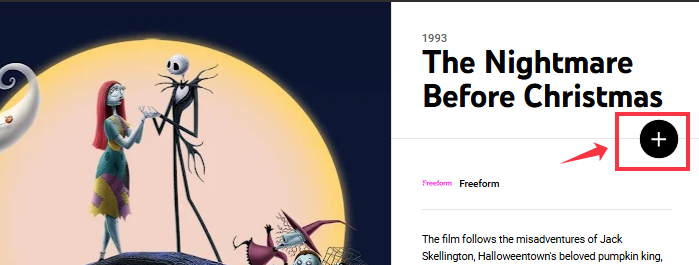
步驟 4. 進入庫清單檢查刪除操作是否成功。
請按照這些步驟將成功從您的 YouTube 電視庫中刪除選定的錄音。請記住,一旦刪除錄音,就無法恢復。
請記住,這將阻止該節目的新劇集自動錄製到您的資料庫中,但錄製的劇集仍會保留。但別擔心。錄製的節目或體育賽事將在 9 個月後自動消失。為了管理您的圖書館,您可以在節目頁面上將其標記為已觀看。
如何在沒有 DVR 的情況下安排錄製 YouTube TV
除了使用 DVR 功能在 YouTube 電視上錄製播放未來節目外,您還可以使用功能強大的 YouTube 螢幕錄影軟體在 Windows 或 Mac 上錄製播放 YouTube 電視。 EaseUS RecExperts是一個很好的選擇,尤其是對於自動錄製 YouTube 電視上即將播出的節目。
它允許用戶設定錄製任務在特定時間自動開始和結束錄製,這對於電視節目的定時錄製非常有用。此外,它還可以以 1080P 和 4K 解析度進行錄製。
更重要的是,與一些限制錄製時間的軟體不同,直播螢幕錄影軟體的錄製不受時間限制,這對於錄製較長的 YouTube 電視節目或連續劇特別有用。
這是使用 EaseUS 螢幕錄影軟體在 YouTube TV 上安排錄製的教學。
步驟 1. 建立定時錄音任務
在您的電腦上下載並啟動螢幕錄音機。然後,點選主介面右下方的「任務規劃程式」。
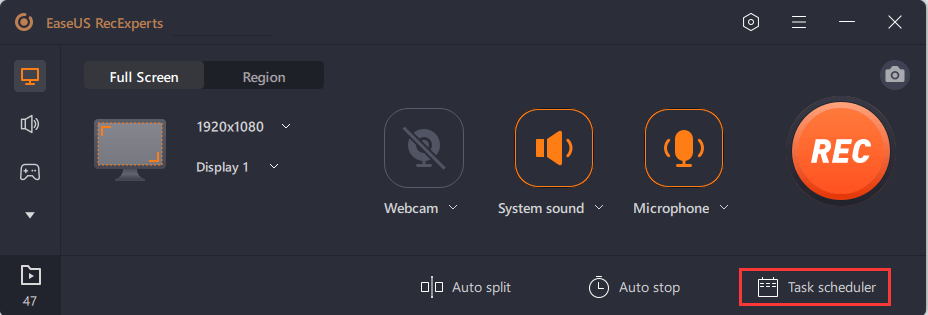
然後,選擇「新任務」選項為程式新增計劃。
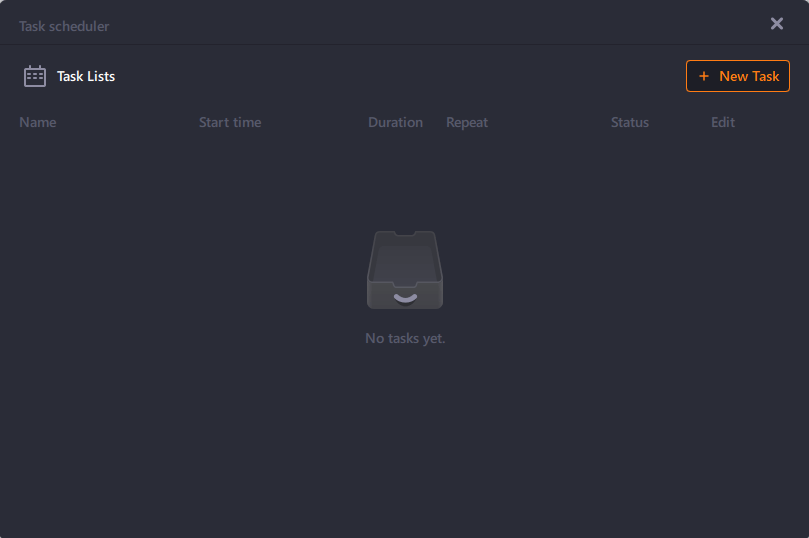
步驟 2. 配置計畫錄製任務
在下面的螢幕上,您需要設定一個任務名稱並定義如何記錄您的螢幕。
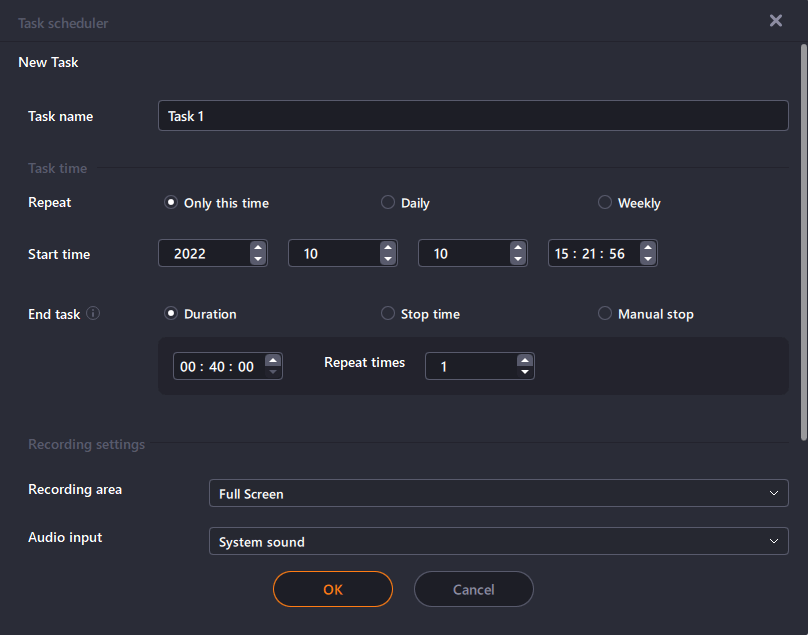
- 在「任務時間」標籤中,指定開始時間並選擇結束時間。
- 在「錄製設定」標籤中,選擇錄製區域,選擇音訊輸入,並指定其他選項。然後點選「確定」。
步驟 3. 編輯或刪除預定的錄製
如果您改變主意並想要編輯預定的錄製時間或其他選項,或者想要完全刪除預定計劃,您可以輕鬆地做到這一點。返回“任務計劃程序”螢幕並點擊“編輯”或“刪除”圖示。
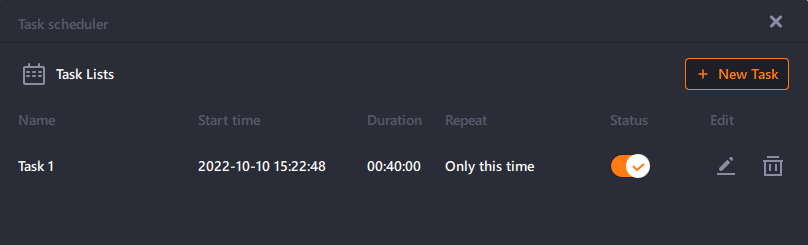
步驟 4. 查看預定的螢幕錄製
一旦過了預定時間,軟體將自動錄製和儲存您的螢幕錄音影片檔案。您可以點擊主介面上的「錄音」選項來存取此檔案。您使用此工具所做的所有錄音都保存在這裡。

在您的社交媒體平台上分享此貼文。
結論
現在您知道了YouTube TV 如何刪除錄音,本指南可以為您提供協助。您可以嘗試上述方法刪除 YouTube 電視上不必要的節目或體育節目。
同時, EaseUS RecExperts 為使用者提供了靈活的解決方案,錄製和儲存讓他們可以在 YouTube TV 上觀看自己喜歡的內容。用戶可以錄製任何 YouTube 電視節目或電影,以便稍後觀看,不受時間限制。
如何刪除 YouTube 電視錄音常見問題解答
1. 如何刪除 YouTube 電視上的錄音?
步驟 1. 在您的裝置上啟動 YouTube TV。
步驟 2. 在主介面上按一下“庫” 。
步驟 3. 選擇要刪除的錄音,進入其詳情頁面。然後,按一下複選標記圖示將其從 YouTube 電視庫中刪除。
2. 錄製內容會在 YouTube 電視上保留多久?
所有 YouTube 電視 DVR 錄影將保存 9 個月。 9個月後,它們將自動刪除。如果您想要永久儲存YouTube 電視錄製,您可以考慮使用螢幕像 EaseUS RecExperts 這樣的錄影軟體來錄製YouTube 電視節目、電影或體育節目。
3. 您可以提前多久在 YouTube 電視上錄製?
您最多可以提前 28 天在 YouTube TV 上觀看錄製。錄製的內容將保存9個月。此後,錄音將自動刪除。
4. 如何停止 YouTube 電視的錄製?
前往 YouTube 電視庫選項,點擊三個垂直點,然後選擇新增至庫以取消錄製計畫。另外,您可以進入節目頁面並點擊複選標記圖示來停止錄製。